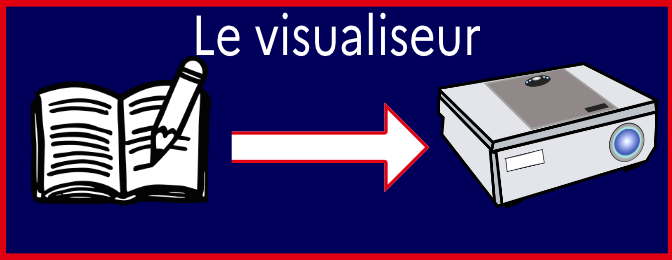Un visualiseur est un accessoire qui permet de projeter un document posé sur table. Il remplace avantageusement le rétroprojecteur. Vous trouverez dans cette page des informations techniques et pédagogiques pour utiliser cet outil dans votre classe.
Usages pédagogiques
- présenter des travaux d’élèves (dessin, exercice, hypothèse …)
- comparer des démarches en situation problème
- expliciter, mettre en commun, valider d’une démarche
- montrer un geste graphique
- lire un livre à haute voix en le projetant
- corriger un exercice (sur feuille ou tableau blanc)
- réaliser des captations d’images, de vidéos, de sons
- augmenter la qualité d’une visioconférence
- annoter des images
- réaliser une animation en stop motion
Installation du visualiseur HUE

Disponible sur le catalogue NLU, le visualiseur HUE HD Pro est utilisée par plusieurs écoles de la circonscription.
Le visualiseur a besoin du logiciel HUE Intuition pour fonctionner. L’outil est en téléchargement sur le site du constructeur.
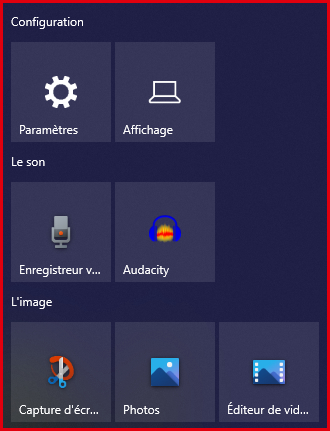
HUE place les photos, les scans, les vidéos temporaires et les vidéos enregistrées dans des dossiers différents. Les vidéos sont par défaut sous AppData. Certains utilisateurs n’arrivent plus à retrouver leurs travaux.
Pour faciliter les usages, je change les paramétrages vers un dossier unique HUE. Puis je crée un lien dans l’écran de démarrage du PC. L’utilisateur retrouve tous ses documents en 1 clic.
Installation du visualiseur AVER
Installation du logiciel
Le visualiseur fonctionne avec le programme disponible sur le CD d’installation. Il doit être installé sur chaque PC.
Une version en ligne peut être téléchargée ici :
Au lancement du programme, cliquer sur « Install A + suite ». A la fin du programme d’installation, une icône « Sphère 2 » apparaît sur le bureau.
Réglage et choix des options
Par défaut, le visualiseur communique avec en anglais. Le choix de la langue peut être paramétré en développant l’onglet rouge « sphère 2 » placé en haut à gauche.
Le dossier se trouve dans un emplacement pas toujours simple à trouver. Il serait utile de placer un raccourci de ce dossier sur le bureau en cliquant sur Picture / Envoyer vers / Bureau, puis en le renommant.
Réglages complémentaires
- La caméra certains PC peut ne pas être activée. Il est nécessaire de modifier les paramètres Windows pour utiliser le visualiseur.
- Mon collègue ERUN de Dole Nord signale que l’antivirus Kaspersky peut bloquer l’accès à la caméra, en particulier si vous utilisez votre visualiseur pour une visioconférences. Il a écrit un tuto de dépannage disponible ici.